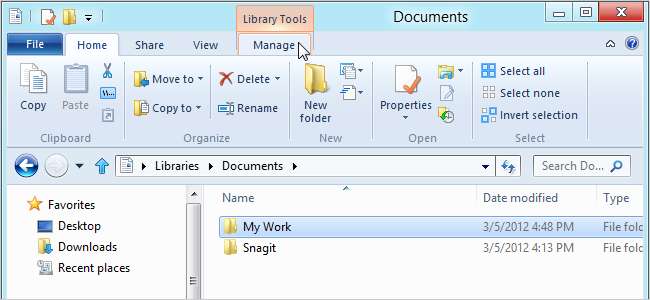
อินเทอร์เฟซ Ribbon กลายเป็นคุณลักษณะในชุด Microsoft Office ในเวอร์ชัน 2007 Windows 8 Developer Preview ได้แนะนำอินเทอร์เฟซ Ribbon ใน Windows Explorer และได้รับการปรับปรุงใน Windows 8 Consumer Preview
ตามค่าเริ่มต้นริบบิ้น Explorer จะถูกซ่อนไว้ ใช้ปุ่มลูกศรลงถัดจากปุ่มวิธีใช้ที่มุมบนขวาของหน้าต่าง Explorer เพื่อขยายริบบิ้น

มีแท็บหลักสามแท็บ (หน้าแรกแชร์และดู) และเมนูไฟล์ แท็บหน้าแรกประกอบด้วยคำสั่งทั่วไปเช่นคัดลอกวางโฟลเดอร์ใหม่ลบและเปลี่ยนชื่อ
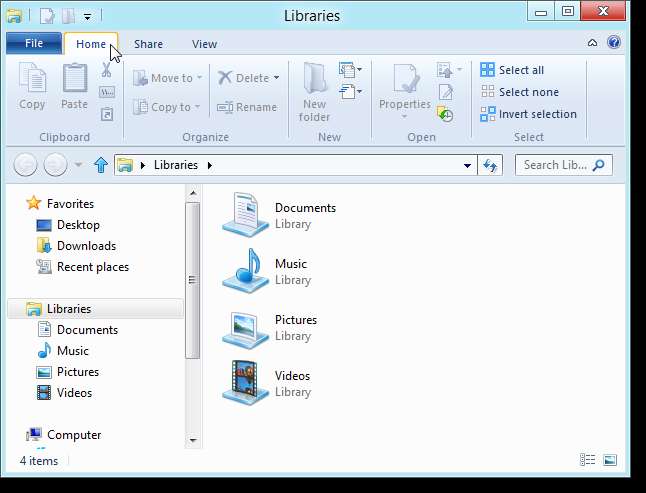
แท็บแชร์ทำให้ง่ายต่อการซิปส่งอีเมลพิมพ์และแฟกซ์ไฟล์และแชร์โฟลเดอร์
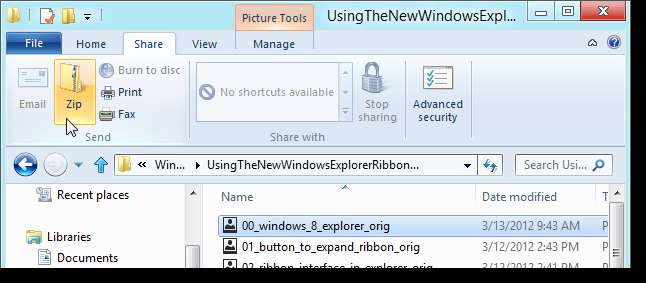
แท็บตามบริบทจะปรากฏขึ้นเมื่อคุณเลือกไฟล์และโฟลเดอร์เฉพาะ ตัวอย่างเช่นหากคุณเลือกไฟล์รูปภาพเช่นไฟล์. png หรือไฟล์. jpg แท็บบริบท Picture Tools จะแสดงตัวเลือกที่ใช้ได้กับไฟล์ประเภทนั้นเท่านั้น แท็บตามบริบทมีรหัสสีเพื่อให้โดดเด่น
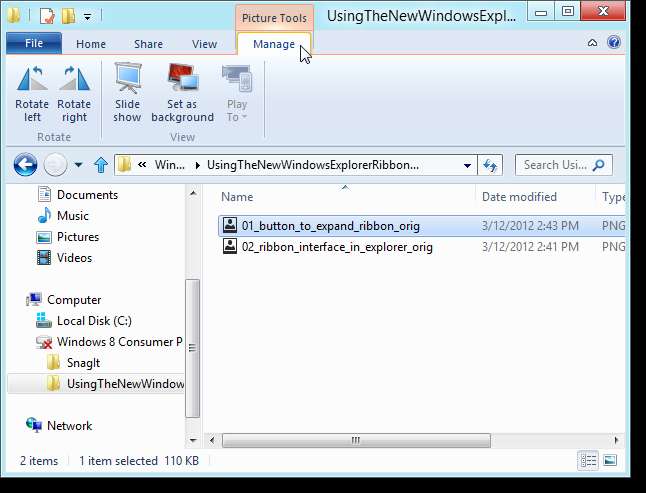
แท็บหลักบางแท็บอาจเปลี่ยนแปลงเมื่อคุณเลือกบางรายการ เมื่อคุณเลือกคอมพิวเตอร์ในบานหน้าต่างนำทางแท็บหน้าแรกจะกลายเป็นแท็บคอมพิวเตอร์และแท็บแชร์จะไม่พร้อมใช้งาน แท็บคอมพิวเตอร์ช่วยให้เข้าถึงแผงควบคุมได้ง่ายและช่วยให้คุณสามารถถอนการติดตั้งหรือเปลี่ยนโปรแกรมได้
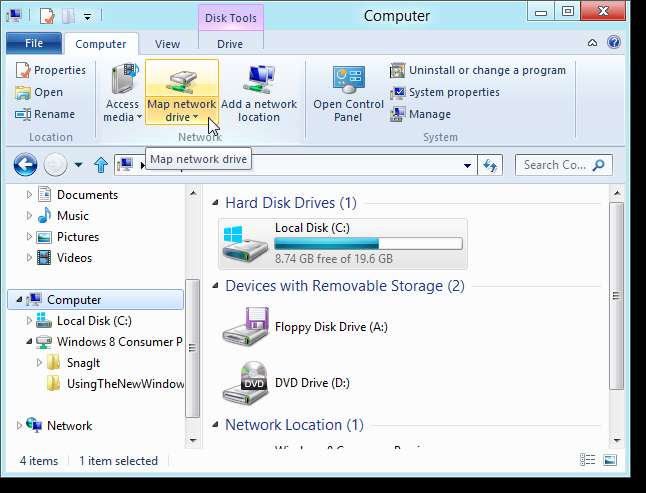
นอกจากนี้แท็บบริบทของเครื่องมือดิสก์จะพร้อมใช้งานซึ่งมีเครื่องมือสำหรับการทำงานกับฮาร์ดไดรฟ์และที่เก็บข้อมูลแบบถอดได้เช่น Bitlocker, Optimize, Cleanup และ Format
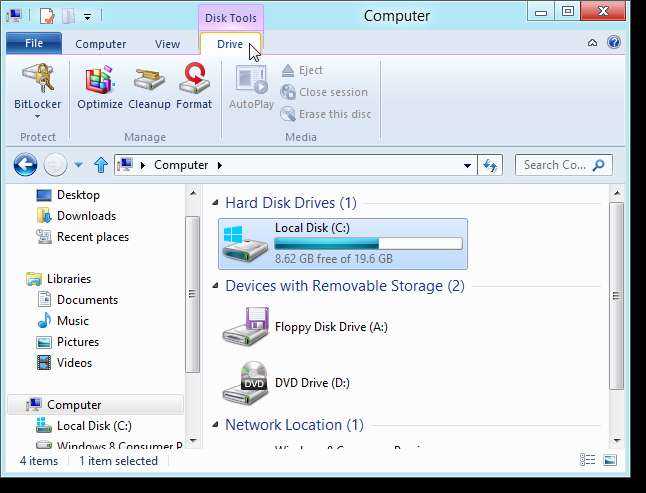
Windows 8 ยังมีเครื่องมือในตัวสำหรับเมานต์อิมเมจของดิสก์เช่นไฟล์. iso และไฟล์. vhd และเครื่องมือสำหรับเบิร์นภาพลงดิสก์ การเลือกประเภทไฟล์ที่เหมาะสมจะเปิดใช้งานแท็บบริบทของ Disc Image Tools
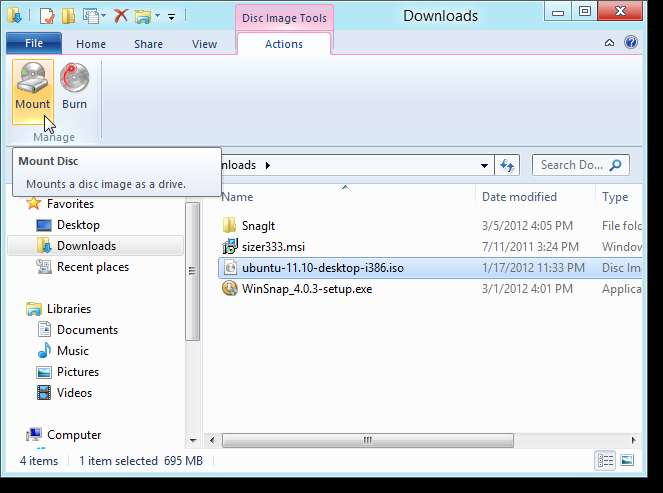
เช่นเดียวกับในโปรแกรม Microsoft Office 2007 และ 2010 มีคำอธิบายป๊อปอัปที่แสดงเมื่อคุณเลื่อนเมาส์ไปที่ตัวเลือกบน Ribbon หากมีแป้นพิมพ์ลัดสำหรับตัวเลือกนั้นหากแสดงบนป๊อปอัป
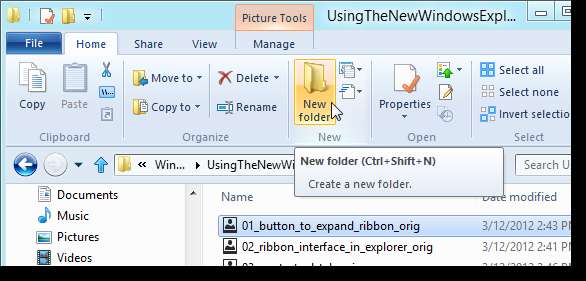
หากคุณสะดวกในการใช้แป้นพิมพ์มากขึ้นคุณสามารถนำทาง Ribbon ได้โดยใช้แป้นพิมพ์ กด Alt เพื่อแสดงแป้นพิมพ์ลัดสำหรับการเข้าถึงแท็บและปุ่มแถบเครื่องมือด่วน จากนั้นกดแป้นสำหรับแท็บเช่น“ H” สำหรับแท็บหน้าแรก
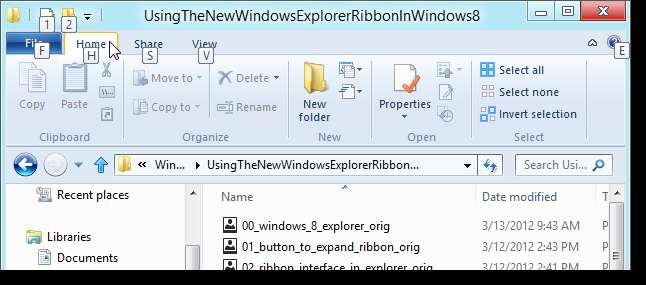
เมื่อคุณกดแป้นสำหรับแท็บคำแนะนำปุ่มลัดจะแสดงสำหรับตัวเลือกบนแท็บนั้น กดปุ่มลัดสำหรับตัวเลือกที่ต้องการ
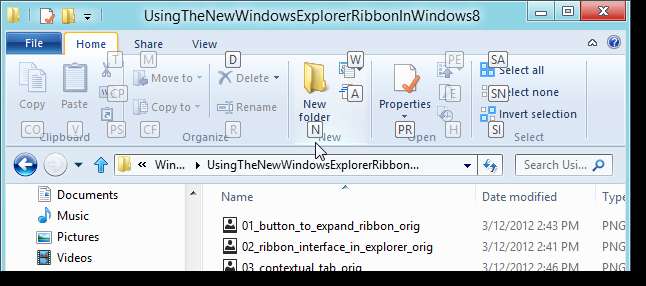
เมนูไฟล์ช่วยให้คุณสามารถเปิดหน้าต่าง Explorer ใหม่และเข้าถึงโฟลเดอร์และไดรฟ์ที่เข้าถึงล่าสุดในรายการข้ามที่เรียกว่าสถานที่ที่พบบ่อยทางด้านขวา รายการกระโดดเรียกว่าสถานที่โปรดในตัวอย่างนักพัฒนา
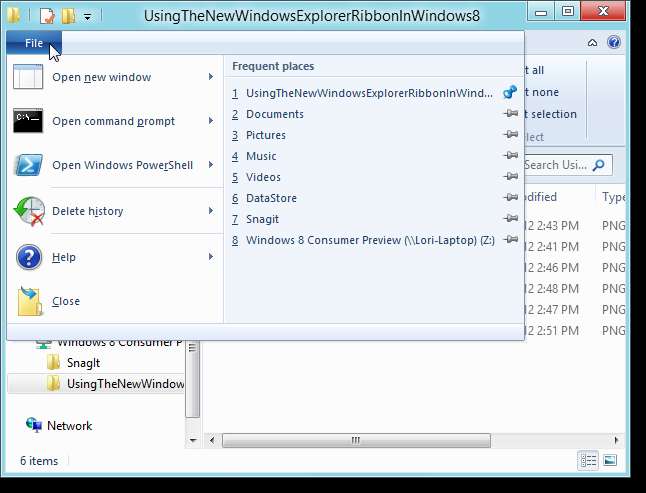
ตอนนี้เมนูไฟล์ใน Windows Explorer ช่วยให้เข้าถึงทั้งพรอมต์คำสั่งและ Windows PowerShell ได้อย่างง่ายดาย คุณสามารถเปิดได้ทั้งในฐานะผู้ใช้ปกติหรือในฐานะผู้ดูแลระบบ หน้าต่างจะเปิดขึ้นสำหรับโฟลเดอร์ที่เปิดอยู่ใน Explorer
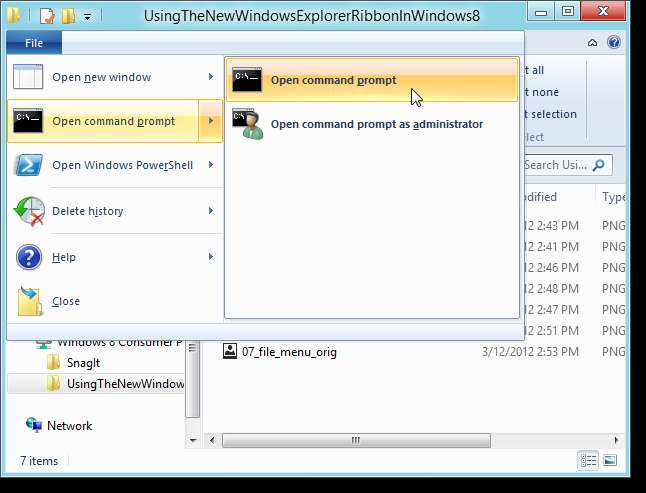
ตัวเลือกเปิดหน้าต่างคำสั่งที่นี่ยังคงใช้งานได้โดยการกด Shift ในขณะที่คลิกขวาที่โฟลเดอร์ใน Explorer นอกจากนี้ยังเปิดหน้าต่างพรอมต์คำสั่งไปยังโฟลเดอร์ที่เปิดอยู่ในหน้าต่าง Explorer
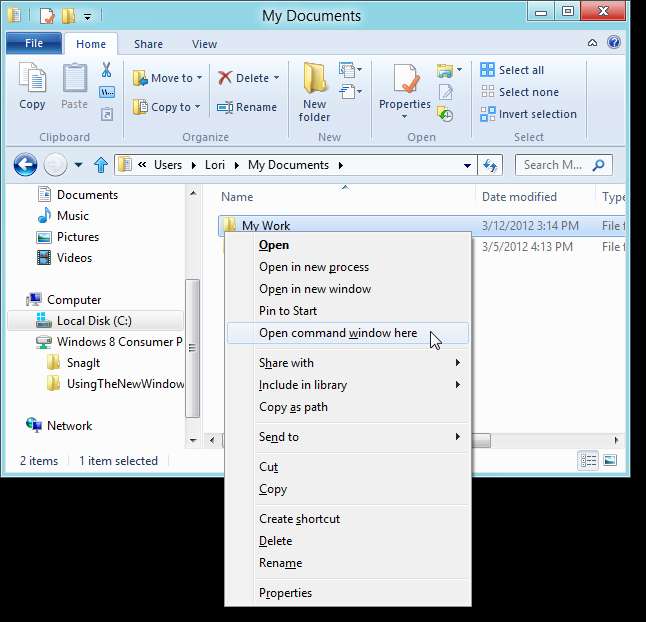
เมนูมุมมองช่วยให้คุณปรับแต่งบานหน้าต่างแสดงและซ่อนนามสกุลไฟล์และรายการที่ซ่อนอยู่และยังเปลี่ยนโฟลเดอร์และตัวเลือกการค้นหาได้อย่างง่ายดายโดยใช้ปุ่มตัวเลือก
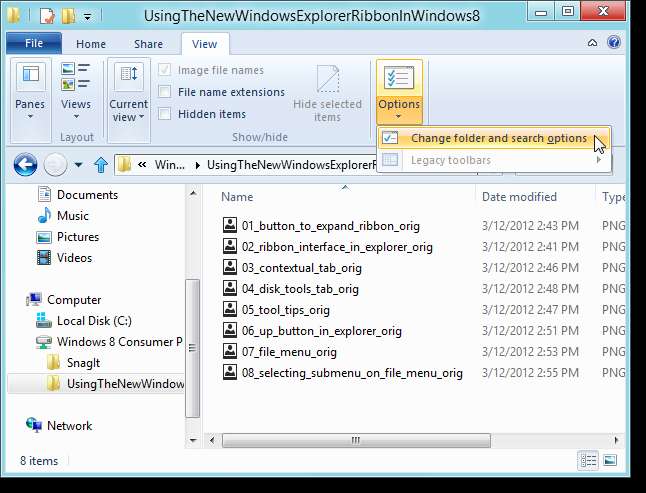
การเลือกรายการเปลี่ยนโฟลเดอร์และตัวเลือกการค้นหาจากเมนูแบบเลื่อนลงตัวเลือกจะเปิดกล่องโต้ตอบตัวเลือกโฟลเดอร์แบบคลาสสิกซึ่งมีตัวเลือกมาตรฐานจาก Windows เวอร์ชันก่อนหน้า
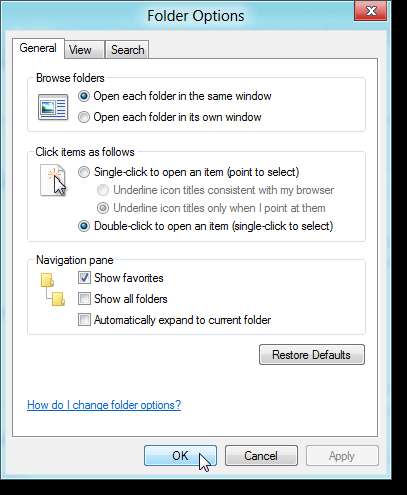
คุณสามารถเปลี่ยนเค้าโครงของไฟล์และโฟลเดอร์ได้อย่างง่ายดาย ส่วนเค้าโครงของแท็บมุมมองช่วยให้คุณสามารถเลือกดูรายการไฟล์และโฟลเดอร์เป็นไอคอนขนาดต่างๆเป็นรายการเป็นไทล์หรือในรายการโดยละเอียด
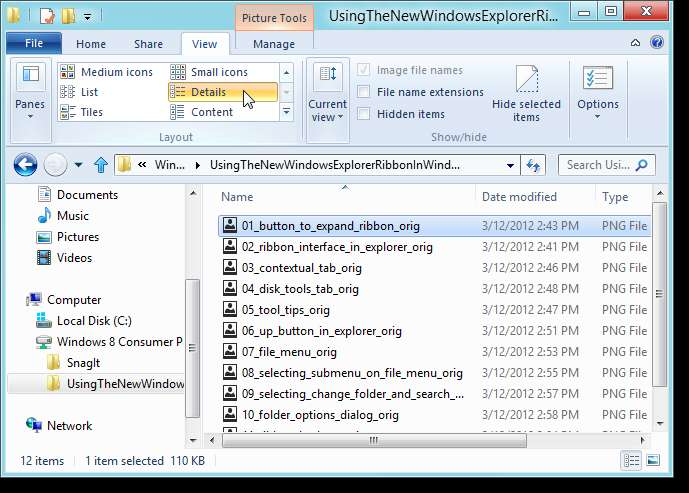
มุมล่างขวาของหน้าต่าง Explorer มีปุ่มสองปุ่มที่ช่วยให้คุณสามารถสลับระหว่างมุมมองไอคอนขนาดใหญ่และมุมมองรายละเอียดได้อย่างรวดเร็ว
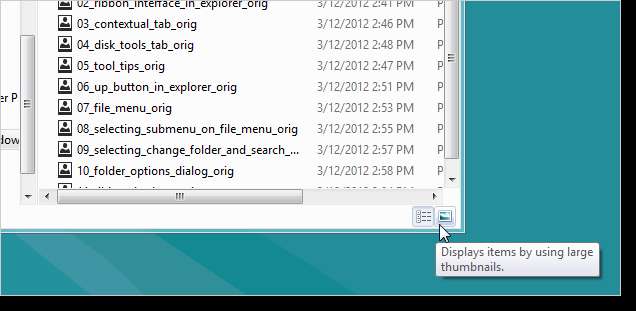
ส่วนบานหน้าต่างของแท็บมุมมองช่วยให้คุณปรับแต่งบานหน้าต่างนำทางได้อย่างง่ายดายและเพื่อแสดงหรือซ่อนบานหน้าต่างแสดงตัวอย่างและบานหน้าต่างรายละเอียด
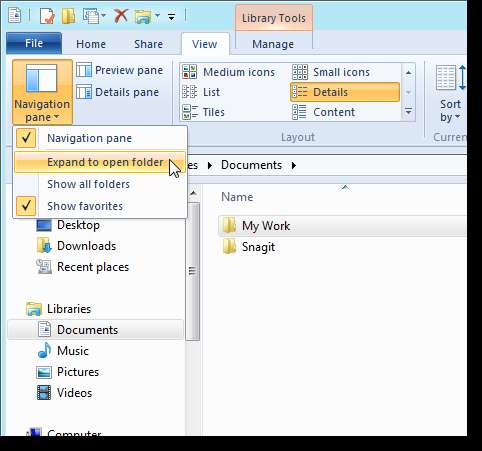
เพิ่มแถบเครื่องมือด่วนเดียวกันจาก Microsoft Office ลงใน Windows Explorer แล้ว คุณสามารถเพิ่มตัวเลือกใดก็ได้จาก Ribbon ไปยังแถบเครื่องมือด่วนเพียงแค่คลิกขวาที่ตัวเลือกแล้วเลือกเพิ่มลงในแถบเครื่องมือด่วน ตามค่าเริ่มต้นแถบเครื่องมือด่วนจะแสดงเหนือ Ribbon อย่างไรก็ตามคุณสามารถเลือกที่จะย้ายไว้ด้านล่างริบบิ้นโดยใช้เมนูคลิกขวาเดียวกัน
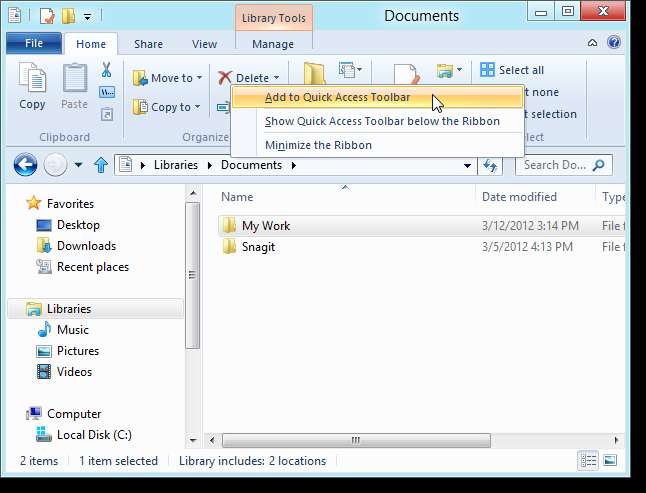
โดยค่าเริ่มต้นปุ่มคุณสมบัติและโฟลเดอร์ใหม่จะพร้อมใช้งานบนแถบเครื่องมือด่วน เราได้เพิ่มปุ่มสองสามปุ่มลงในแถบเครื่องมือด่วนดังที่แสดงในภาพต่อไปนี้
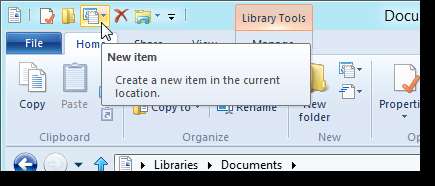
ผู้คนจำนวนมากเสียใจกับการสูญเสียปุ่ม "ขึ้น" ใน Windows 7 Explorer มันถูกนำกลับมาใน Windows 8 และพร้อมใช้งานโดยตรงทางด้านซ้ายของแถบที่อยู่
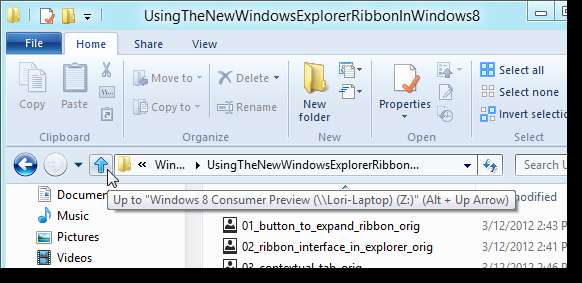
อินเทอร์เฟซ Ribbon อาจใช้เวลาพอสมควรในการทำความคุ้นเคย แต่จะแสดงคำสั่งการจัดการไฟล์เกือบ 200 คำซึ่งบางคำเคยฝังอยู่ในเมนูกล่องโต้ตอบหรือคลิกขวา Windows 8 Explorer ทำให้การจัดการไฟล์ง่ายและสะดวกยิ่งขึ้น







